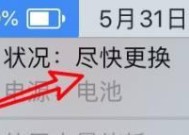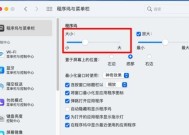不会用苹果电脑(简单实用的苹果电脑使用指南)
- 网络技术
- 2025-02-27
- 34
- 更新:2025-01-07 12:39:05
苹果电脑作为一种常见的电子设备,越来越多的人开始选择它。然而,对于一些初次接触苹果电脑的人来说,可能会遇到一些使用上的困惑。本文将介绍一些简单实用的方法,帮助你快速上手苹果电脑。
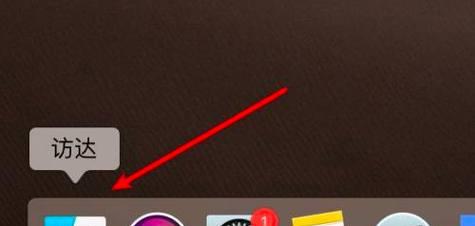
1.购买前的了解
-硬件配置:了解不同型号的苹果电脑的硬件配置,选择适合自己需求的机型。
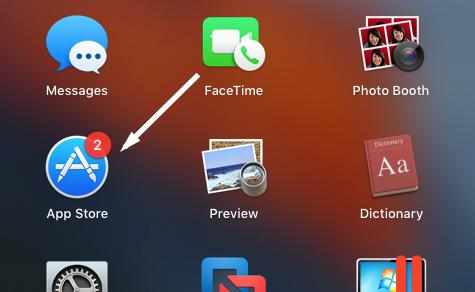
-操作系统:熟悉苹果电脑的操作系统,了解其特点和界面。
2.开机与登录
-开机:按下电源按钮,等待苹果标志出现即可。

-登录:输入你的AppleID和密码,进行登录。
3.软件安装与更新
-AppStore:通过AppStore安装软件,搜索你需要的软件并点击“下载”进行安装。
-更新软件:定期检查系统和应用程序是否有可用的更新,并进行更新。
4.文件管理
-Finder:Finder是苹果电脑的文件管理器,可以在其中查看、移动和删除文件。
-文件夹和标签:合理地组织文件和文件夹,使用标签来分类管理。
5.Safari浏览器的使用
-导航栏:在导航栏中输入网址,按下回车键即可访问网页。
-书签和历史记录:使用书签保存常用网页,利用历史记录找回之前浏览的网页。
6.邮件和日历的设置
-邮件:在Mail应用中添加你的电子邮箱账户,并进行相关设置。
-日历:使用Calendar应用,将重要的日程安排好,方便提醒与管理。
7.iCloud云服务
-iCloud备份:开启iCloud备份功能,定期将重要数据备份到云端,以防数据丢失。
-iCloud照片库:将照片库存储在iCloud中,可以随时从其他设备访问。
8.苹果ID与设置
-AppleID:创建或登录AppleID,用于下载应用和购买其他服务。
-设置:根据个人喜好,调整系统设置,如语言、显示、声音等。
9.快捷键的使用
-Spotlight:使用Command+Space打开Spotlight搜索功能,快速找到应用程序和文件。
-屏幕截图:使用Command+Shift+3进行全屏截图,使用Command+Shift+4进行局部截图。
10.外设的连接
-打印机:将打印机连接到苹果电脑,按照打印机的说明进行设置。
-蓝牙设备:通过蓝牙连接鼠标、键盘或其他外设。
11.多任务处理
-分屏功能:在MissionControl中使用分屏功能,同时查看多个应用程序。
-多桌面:创建多个桌面,将不同的应用程序放在不同的桌面上,提高工作效率。
12.密码管理
-密码锁:使用“钥匙串访问”应用来存储和管理密码。
-密码生成器:使用密码生成器来创建复杂且安全的密码。
13.故障排除
-重启:当苹果电脑出现问题时,尝试重启解决一些小问题。
-恢复模式:按住Command+R键,进入恢复模式进行系统修复。
14.学习和沟通资源
-官方文档:查阅苹果官方网站上提供的使用手册和教程。
-网上论坛:加入苹果电脑的用户社区,向其他用户寻求帮助和分享经验。
15.维护和保养
-清洁:定期清洁电脑屏幕和键盘,保持整洁。
-升级硬件:根据需要,可以升级电脑的硬件来提升性能。
通过学习本文提供的简单实用的方法,相信你能够快速上手苹果电脑。除了基本操作,还可以通过探索和实践,进一步发掘苹果电脑的更多功能和便利之处。不断学习和掌握,你将变成一名熟练的苹果电脑用户。